Sisällysluettelo
Nopea vastauksesi:
Katso myös: Kuinka liittyä yksityiseen tarinaan SnapchatissaVoit aina asettaa tilasi Snapchatissa, jolloin voit antaa ystävillesi mahdollisuuden tietää sijaintisi ja tilasi. Snapchat-sovellus on aina ollut erilainen kuin muut sosiaalisen median verkostosovellukset.
Voit asettaa tilan Snapchatissa, sinun tarvitsee vain tehdä se Snapchatissa olevan Snap-kartan avulla.
Sinun on valittava bitmoji, joka näyttää tilan, jonka kanssa olet tekemisissä.
Kun olet asettanut tilasi Snap-kartassa, ystäväsi näkevät sen nykyisenä tilanasi.
On olemassa toinenkin vaihtoehto nimeltään: 'Explore', josta voit lukea lisää.
Täällä, saat tietää kaiken siitä, miten voit lähettää tai asettaa tilan Snapchatissa ja miten se toimii. Jos et pysty ymmärtämään, miten ladata tilasi Snapchatissa, koska sen ominaisuus on hieman erilainen kuin muissa sovelluksissa, tämä on sinulle tietää ja oppia tekniikkaa.
Kuinka asettaa tila Snapchatissa:
Tilan asettaminen tai päivittäminen Snapchatissa on helppo tapa, ja voit tehdä sen, jos tunnet sen ominaisuuden ja tavan päivittää tilasi.
Huomaa, että sinun on pidettävä sijaintisi päällä, jotta voit päivittää senhetkisen tilanteesi Snap-karttaan. Se auttaisi sinua myös olemaan tarkempi sijaintisi suhteen ja antaisi Snapchat-kaveriesi nähdä tarkan sijaintisi ja toimintasi.
Snap-kartan tilan asettaminen,
◘ Avaa ensin Snapchat-sovellus laitteellasi.
◘ Nyt avaamisen jälkeen löydät kameranäytön, josta pyyhkäisemällä alaspäin iPhonesta pääset Snap Mapiin.
◘ Löydät kaksi vaihtoehtoa, joista toinen on Tila ja toinen on Tutustu .
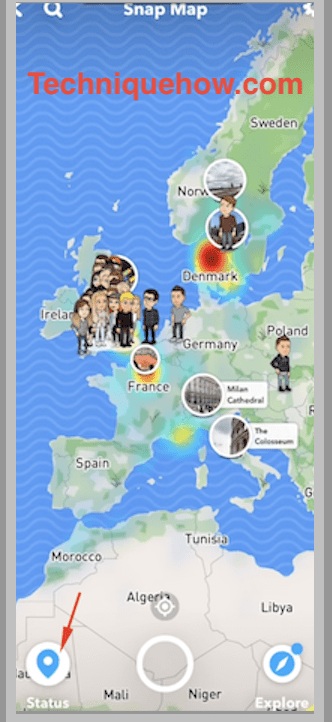
◘ Napauta snap map -kartalla vain kohtaa Tila > Valitse Bitmoji vaihtoehto.
Katso myös: Edu Email Generator - Työkalut ilmaiseksi Edu Email
◘ Seuraavaksi Bitmojin valitseminen luettelosta ja napauta ' Aseta tila '.
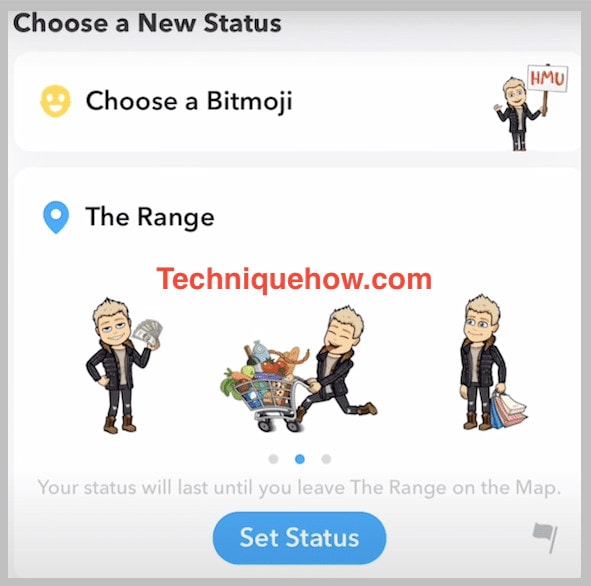
Kun sivulla vilkkuu erilaisia toimintoja, valitse se, jonka parissa olet mukana. Voit napauttaa tilaa nähdäksesi, kuka sitä on katsonut, ja poistaa tilan katselijan luettelosivulla olevasta poistokuvakkeesta.
Nyt näet, että nykyinen tilasi on päivitetty Snap-kartalle ja se näkyy kaikille Snapchat-kavereillesi.
🔯 Snapchatin karttatila - Miten muuttaa:
Jos haluat vaihtaa kartan tilassa, sinun on mentävä Snapchat-asetuksiin. Vaihtaaksesi sen sinun on ensin mentävä Snapchat-asetuksiin ja sitten valittava vaihtoehto "Snapchat". Aseta sijaintini.
Mutta viimeisimmän päivityksen jälkeen et ehkä löydä tätä vaihtoehtoa, joten voit päivittää tilasi sen jälkeen, kun olet vaihtanut sijaintisi.
Sitä varten sinun on päivitettävä sijaintisi napsauttamalla kohtaa paikassa kuvaketta snap-kartalla vaihtaaksesi kartan tilaa. Voit myös lisätä toimintosi kartan näkymästä Minun Bitmojini vaihtoehto.
Snapchat ei päivitä sijaintiasi taustalla. Se katoaa, kun poistut paikalta ja näyttää sen viimeisenä tilana. Neljän tunnin jälkeenkään tila ei näytä aktiivisuuttasi, koska se vanhenee.
Kun olet muuttanut sijaintisi, voit siirtyä snap-kartalle ja päivittää nykyisen sijaintisi ja tilasi aktiviteetin, jos haluat muuttaa karttaa.
Mitä Status tarkoittaa Snapchatissa Data:
Voit varmasti asettaa tilasi Snapchatissa. Se ei ole tavallinen tapa klikata kuvaa ja lähettää se statuksen päivittämiseksi, mutta se on paljon hauskempaa. Voit asettaa ja laittaa nykyisen tilasi asettamalla sijaintisi Snap-kartalle napautettuasi sijaintikuvaketta, jonka löydät heti yläpuolelta. Paikat kuvake.
Tässä sinun on käytettävä bitmojia, joka muistuttaa vain kuvaa ja valittava yksi aktiviteetti, jota harjoitat nykyisessä sijainnissasi. Se näkyisi ystävillesi. Voit asettaa tilan hetkessä sen jälkeen, kun olet avannut kameranäytön. Näet snap map -kuvakkeen näkyvän vasemmassa äärimmäisessä kulmassa. Sinun on napsautettava sitä päästäksesi snap map -karttaan.
Nyt voit nähdä nykyisen sijaintisi snap-kartalla napautettuasi kohtaa paikassa Näytön vasemmassa alakulmassa napauta painiketta Minun Bitmojini Kun napautat bitmojia, huomaat, että edellinen bitmoji on vaihtunut uuteen snap-kartassa.
Missä on Snapchatin tilapainike:
Kun päivität tilaasi Snapchatissa, löydät tilapainikkeen suoraan näytön vasemmasta alareunasta. Se on tilakytkin, jota napauttamalla voit valita tekemäsi aktiviteetin, jonka voit laittaa tilapäivityksesi.
Sen tilapainike toimii eri tavalla, jotta käyttäjä voi valita aktiviteetin, jota hän harjoittaa, ja antaa sitten ihmisten tietää siitä hänen tilastaan.
Jos et löydä tilapainiketta, sinun on etsittävä se ohjeen avulla.
◘ Kun olet avannut Snapchat-sovelluksen, löydät kameranäytöltä Snap-kartta-painikkeen näytön äärimmäisestä vasemmasta alakulmasta. Napauta vaihtoehtoa.
◘ Nyt kun olet snap-kartassa, näet sijaintisi siinä.
Huom: Jotta Snap Maps voi päivittää sijaintisi, sinun on pidettävä matkapuhelimesi GPS päällä koko ajan.
◘ Vasemmassa alakulmassa on tilapainike nimeltä Minun Bitmojini Napsauta sitä päivittääksesi toimintasi napsautuskartalla.
Kun olet valinnut aktiviteetin, voit kertoa ihmisille uudesta statuksestasi.
Miksi et näe tilaa Snapchatissa:
Nyt viimeisimmän päivityksen myötä jonkun statuksen näkeminen Snapchatissa on hieman erilaista kuin ennen päivitystä. Nyt jonkun statuksen katsominen on mahdollista, mutta se täytyy tehdä snap map -sivulla. Se kuuluu siis snap map -lausunnon alle, joka antaa käyttäjälle tiedon kaverinsa statuksesta. Kun olet snap map -sivulla, näet vaihtoehdon Ystävät näytön oikeassa alakulmassa. Napauta sitä nähdäksesi ystäväsi tilan.
Under the Ystävät näet ystäväsi nykyisen tilan. Voit jopa nähdä, milloin tila on päivitetty. Se auttaa sinua olemaan ajan tasalla heidän sijainnistaan.
Voit nähdä ystäväsi nykyisen sijainnin ja tilan.Mutta siinä ei ole vielä kaikki, sillä viimeisimmän päivityksen jälkeen snap-kartta näyttää nykyisen sijainnin sekä äskettäin vierailtua sijaintia. Voit siis nähdä, missä ystäväsi oli aiemmin ja mistä hän matkusti nykyiseen sijaintiin.
Jos hän on kirjoittanut viimeaikaisesta aktiivisuudestaan tilassa, hänen bitmojinsa näyttää sinulle aktiivisuuden tilassa.
Kaikki statukset näkyvät siis Snap-kartta-osiossa, etkä näe niitä missään muualla kuin suoraan Snap-kartalla katsomassa jonkun statusta.
Lopputulos:
Tapa päivittää tai julkaista Snapchatissa tilatietoja senhetkisestä toiminnasta tai sijainnista on myös erilainen. Mutta sen avulla voit myös julkaista tilatietoja erilaisella ja siistimmällä tavalla.
Voit näyttää aktiviteettisi bitmojien avulla ja asettaa sijaintisi päivittääksesi ihmisille tilasi. Kaikki nämä voidaan tehdä Snap-kartan avulla, ja sijainti on pidettävä päällä, jotta voit havaita nykyisen sijaintisi ja asettaa tilasi.
